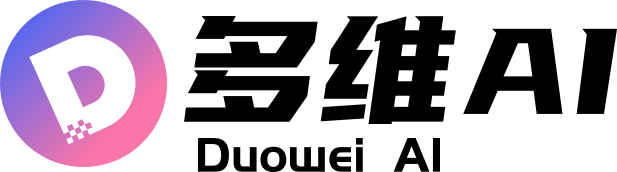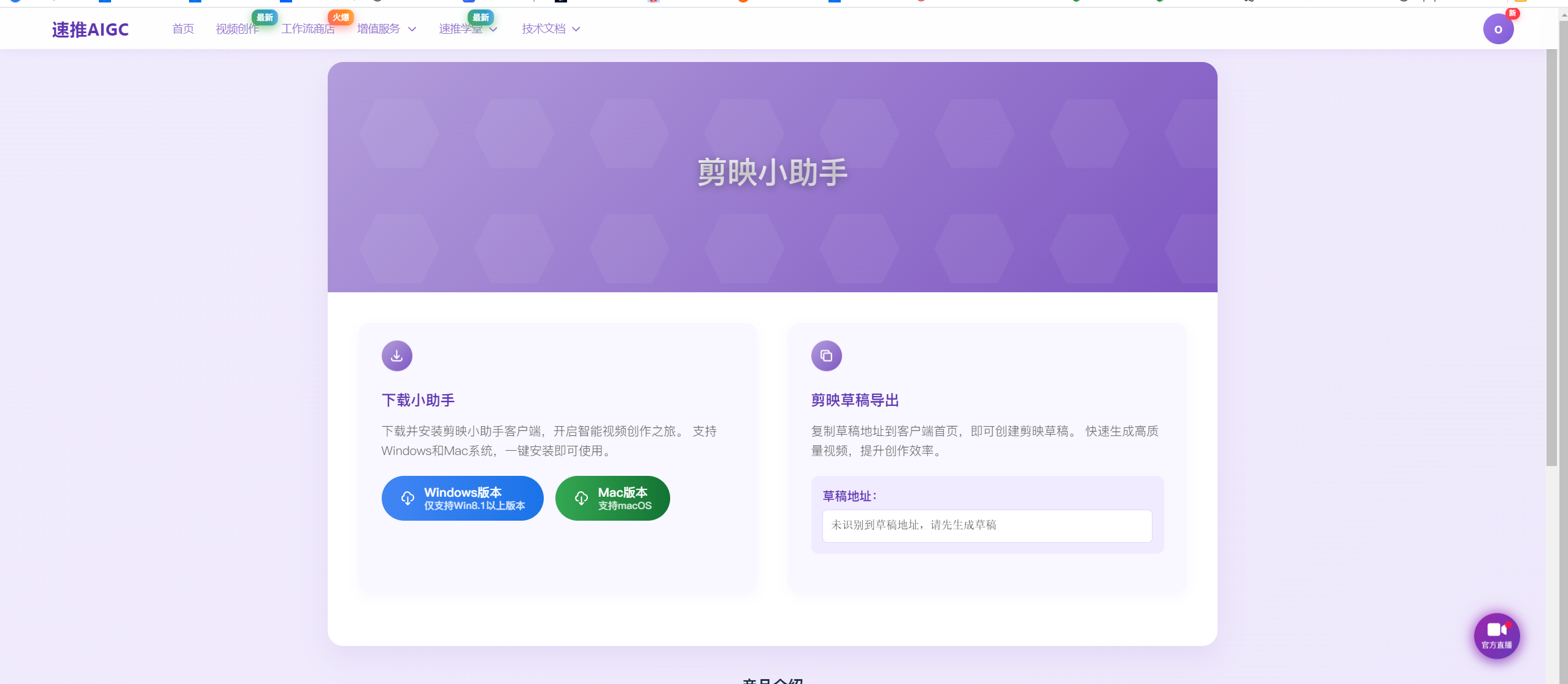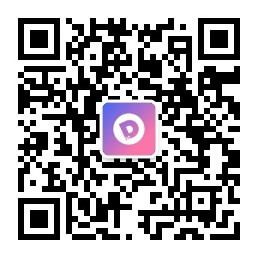1、下载剪映小助手
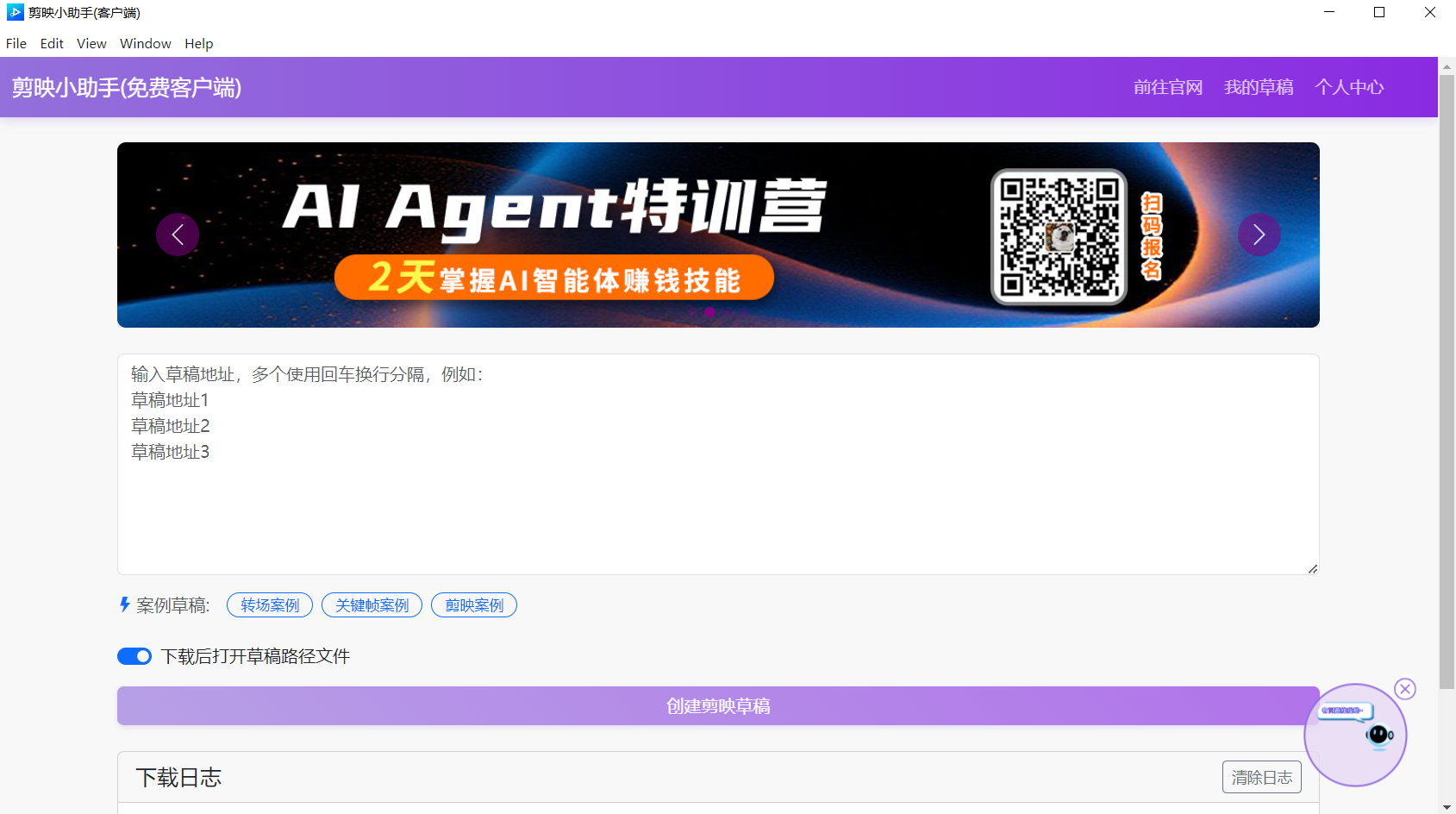
2、设置剪映路径(仅首次下载时需要设置)
打开剪映小助手个人中心--设置路径
剪映小助手路径必须跟剪映专业版草稿位置设置统一,否则无法导出视频
剪映专业版草稿位置查看:
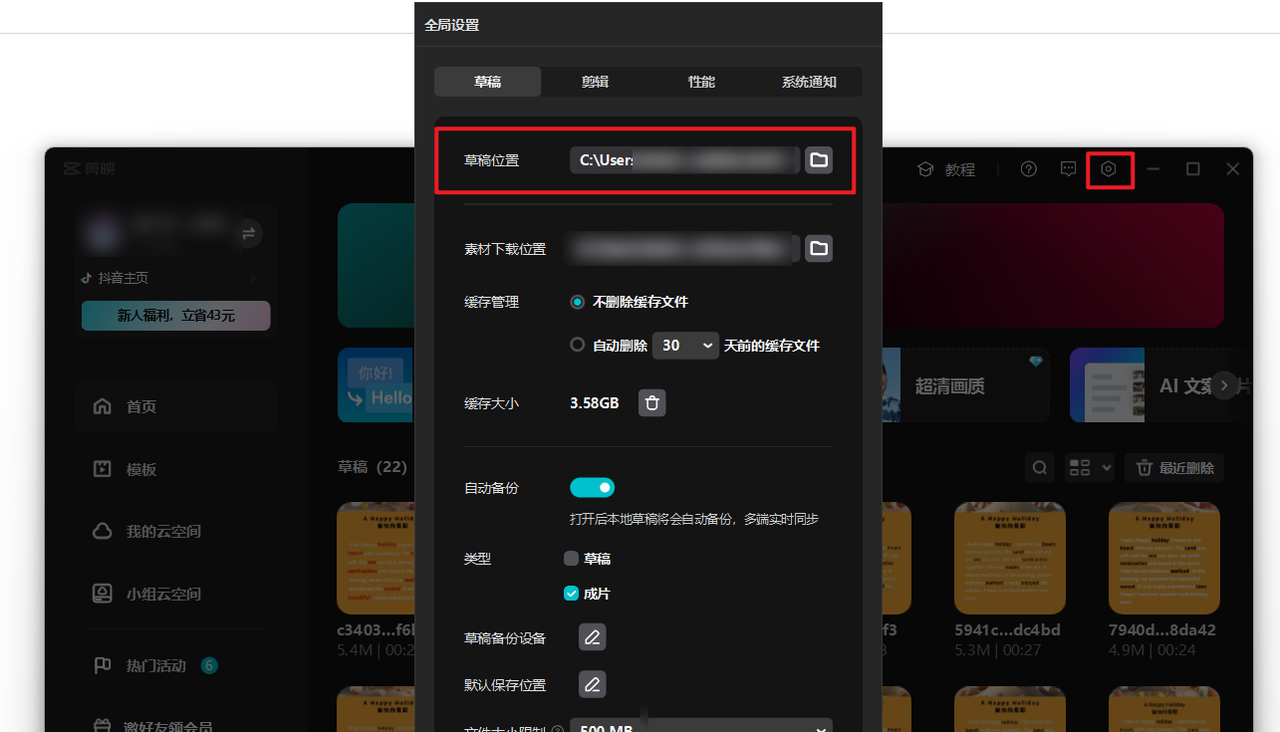
剪映小助手草稿位置设置:
打开剪映小助手,点击个人中心,选择【剪映路径设置】,设置为跟剪映专业版草稿位置一致即可
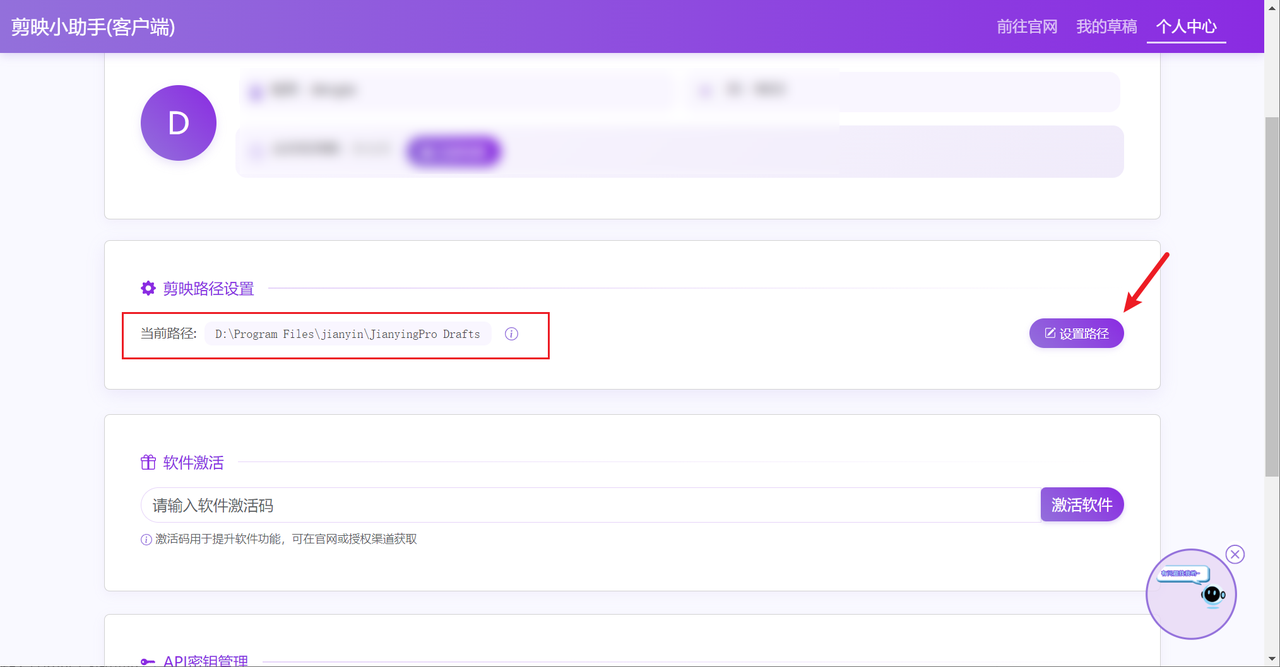
3、剪映小助手创建草稿
复制工作流输出的草稿链接,打开剪映小助手,粘贴后点击创建剪映草稿,等待资源下载完成
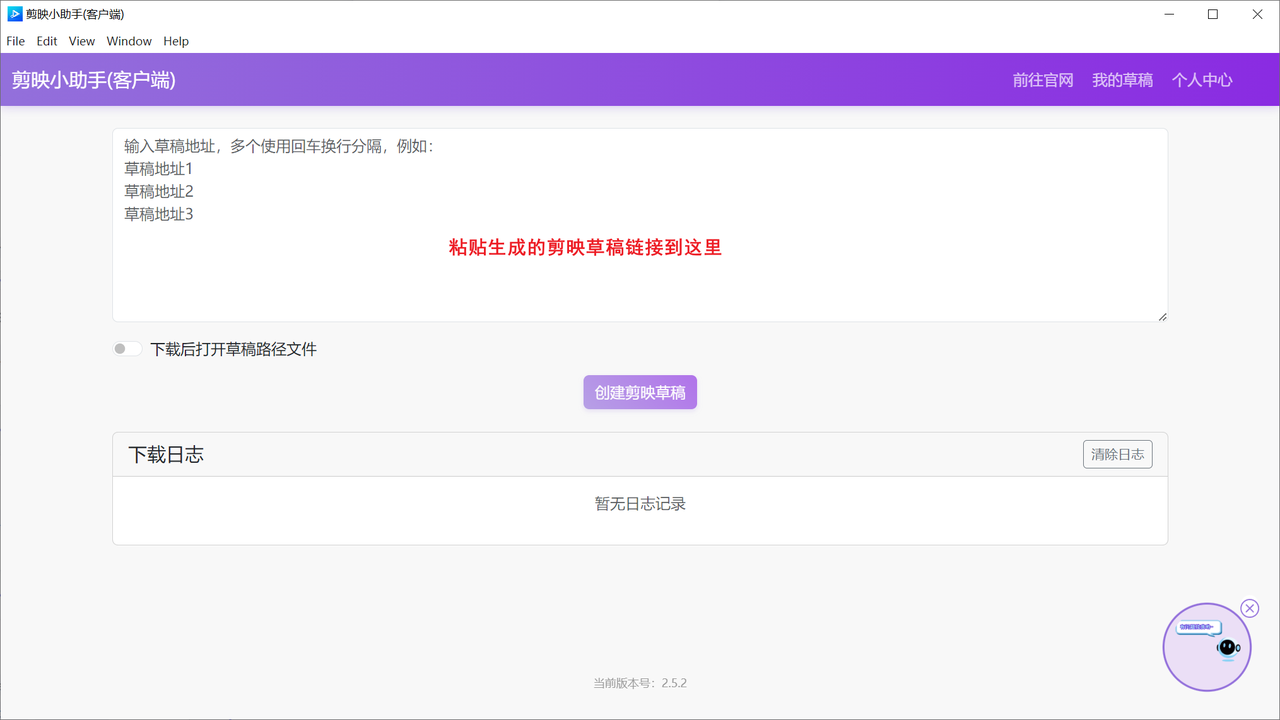
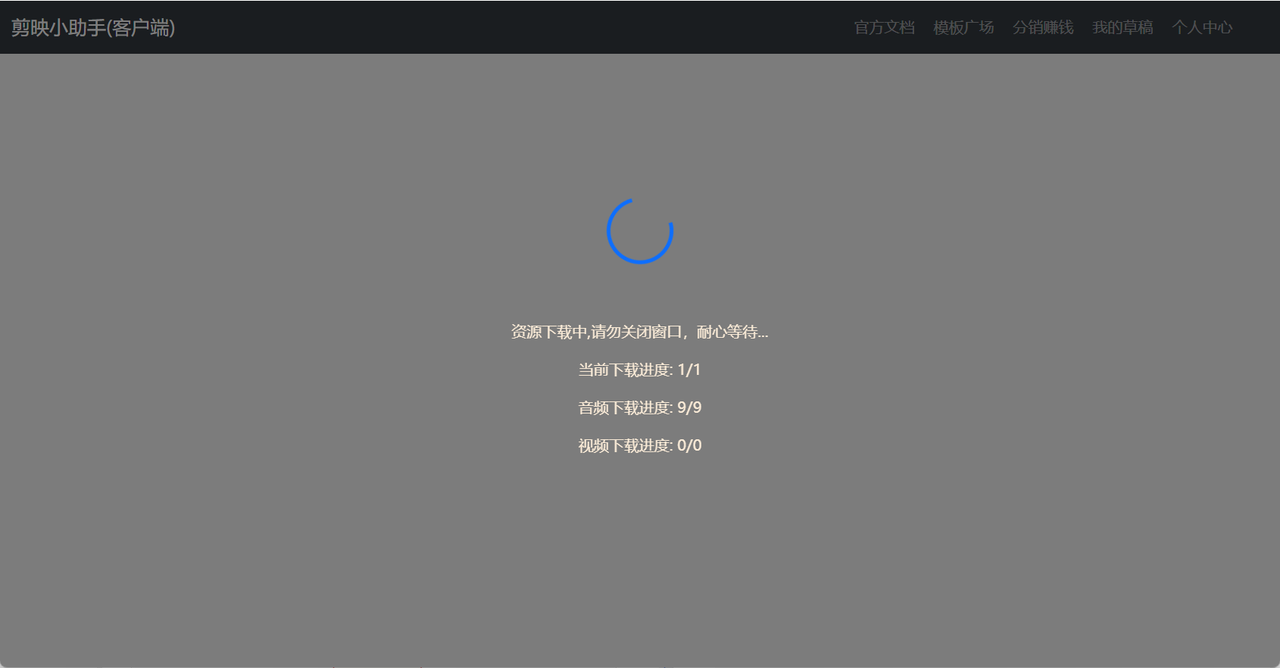
4、剪映内查看视频
等待剪映小助手创建完成后,打开剪映客户端,第一个视频草稿就是刚才生成的视频
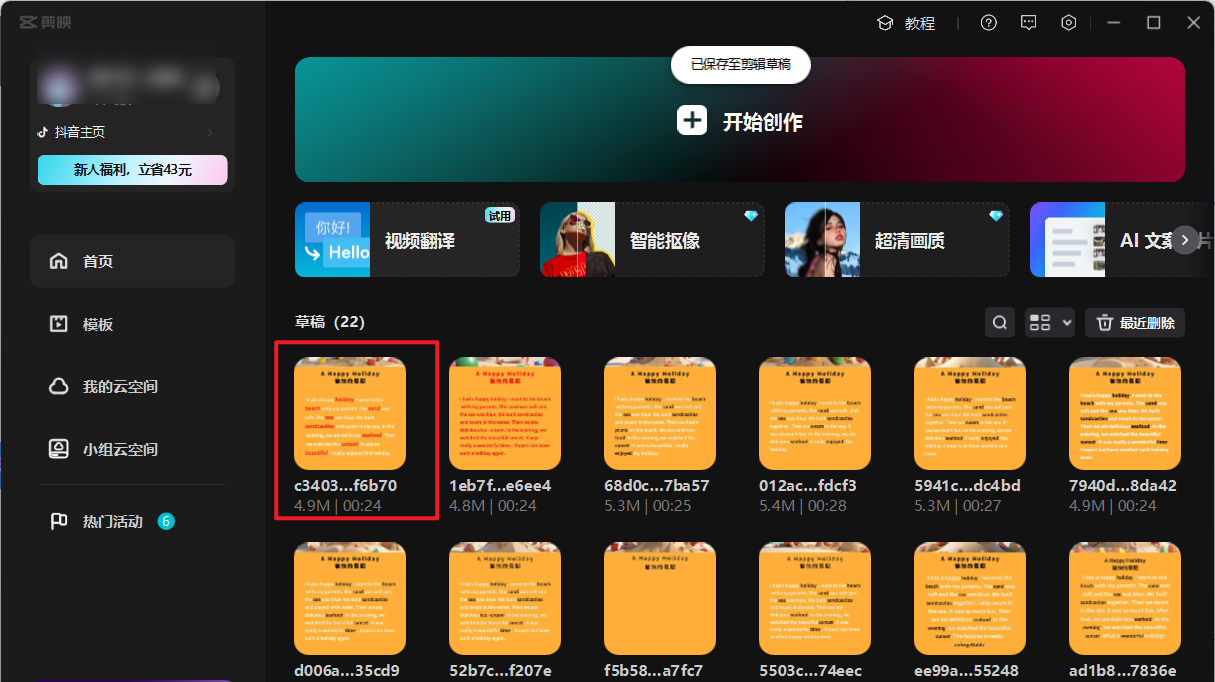
点击草稿,可以对素材进行再次编辑,也可以直接导出